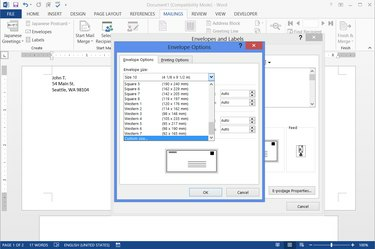
Om Word inte har kuvertet du behöver, välj "Anpassad storlek" längst ned i storlekslistan.
Bildkredit: Bild med tillstånd av Microsoft
Om du har Word 2010 eller 2013 behöver du ingen extra programvara för att skriva ut direkt på kuvert. Oavsett om du vill ha ett enstaka kuvert med en adress tryckt på, ett märkeskuvert som visar din logotyp eller en design, eller ett helt paket med kuvert med endast din returadress för handadressering, Word kan skriva ut med vilken skrivare som helst som stöder matning av blank kuvert. Det finns ingen anledning att justera marginalerna genom att testa och missa och kasta ut kuvert efter kuvert - Words kuvertskapare innehåller format för alla vanliga kuvertstorlekar.
Steg 1

Starta ett kuvert.
Bildkredit: Bild med tillstånd av Microsoft
Klicka på "Kuvert" i rutan Skapa avsnitt av Utskick flik för att starta ett nytt kuvert. Fyll i leverans- och returadresser.
Dagens video
Steg 2

Ställ in utskriftsalternativ.
Bildkredit: Bild med tillstånd av Microsoft
Tryck "alternativ" för att ändra riktningen i vilken du matar in kuvert i din skrivare på fliken "Utskriftsalternativ". Word väljer en standard baserat på din skrivarmodell, men om du redan provat den föreslagna metoden och det inte fungerade, välj rätt orientering.
Om din skrivare använder ett alternativt fack för att mata kuvert, välj det i Mata från rullgardinsmenyn.
Steg 3
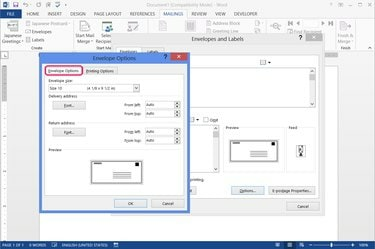
Ställ in kuvertalternativ.
Bildkredit: Bild med tillstånd av Microsoft
Välj en kuvertstorlek eller ändra teckensnittsinställningarna för adresserna på fliken "Kuvertalternativ". För att flytta adresserna på kuvertet, ändra från vänster och från toppen inställningar. Om du till exempel vet att din skrivare skär av den vänstra sidan av sidan och du matar kuvert horisontellt, använd en hög från vänster inställning på returadressen.
Steg 4
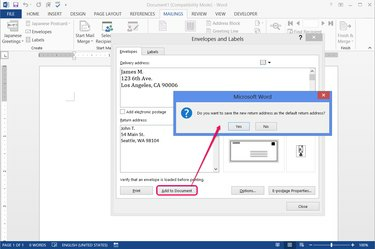
Skapa kuvertet.
Bildkredit: Bild med tillstånd av Microsoft
Klick "Lägg till i dokument" för att skapa kuvertet. Om du angav en ny returadress frågar Word om adressen ska sparas för framtida kuvert.
För att skriva ut kuvertet direkt istället för att redigera det ytterligare eller spara det, tryck på "Skriv ut" istället för "Lägg till i dokument".
Steg 5

Lägg till och placera en bild.
Bildkredit: Bild med tillstånd av Microsoft
Välj "Pictures" eller "Online Pictures" ("Clip Art" i Word 2010) på Föra in fliken för att placera en bild på kuvertet. När du har infogat en bild, krymp den med handtagen i hörnen tills den passar på kuvertet. För att placera bilden, ändra dess omslag: högerklicka på bilden, välj "Wrap Text", välj "Tight" och dra den sedan på plats. När du har placerat en bild klickar du på leveransadressen för att se till att toppen av textrutan inte hamnar bakom bilden.
När du har lagt ut kuvertet som du vill, skriv ut eller spara det från Arkiv-menyn som du skulle göra med alla andra dokument. Du behöver inte ändra pappersstorleksinställningen på fliken Skriv ut -- Word angav redan det här alternativet när du skapade kuvertet.
Dricks
För att skriva ut ett stort parti kuvert till adress för hand, sätt upp ett kuvert utan postadress och öka antalet "Kopier" när du går till utskrift.
Rutan "Uteslut" i fönstret Kuvert och brev döljer din returadress på det aktuella kuvertet.
För att skapa flera olika kuvert från en kontaktlista, börja med att skapa ett enda kuvert som visas ovan, men lämna postadressen tom. Klicka på "Välj mottagare" på fliken Utskick och sedan antingen "Använd befintlig lista" eller "Välj från Outlook-kontakter" för att välja de adresser som ska användas. Placera markören i adresstextrutan och klicka på "Adressblock" för att infoga adressplatshållaren. Tryck på "Finish & Merge" för att skriva ut alla kuvert. Oroa dig inte att adressen på skärmen visas som "AddressBlock" - Word infogar varje adress när den skrivs ut.
Välj ett helt kuvert och tryck på "Backsteg" för att ta bort ett kuvert från ett dokument. Word raderar automatiskt den kuvertformade formateringen när du raderar hela innehållet.
Varning
Skriv ut ett enstaka kuvert som ett test innan du skriver ut flera kopior eller skriv ut kuvert för en hel e-postlista.
Alla skrivare stöder inte matning av kuvert, och vissa använder ett speciellt fack för att hålla kuvertet på plats. Kontrollera skrivarens manual för anvisningar.




